En esta página, se describe cómo configurar variables de entorno para tu grupo de trabajadores de Cloud Run.
Cualquier cambio en la configuración conlleva la creación de una revisión nueva. Las revisiones posteriores también adoptarán esta configuración de manera automática, a menos que realices actualizaciones explícitas para cambiarla.
Roles requeridos
Para obtener los permisos que necesitas para configurar e implementar grupos de trabajadores de Cloud Run, pídele a tu administrador que te otorgue los siguientes roles de IAM:
-
Desarrollador de Cloud Run (
roles/run.developer) en el grupo de trabajadores de Cloud Run -
Usuario de la cuenta de servicio (
roles/iam.serviceAccountUser) en la identidad del servicio
Para obtener una lista de los roles y los permisos de IAM asociados con Cloud Run, consulta los roles de IAM de Cloud Run y los permisos de IAM de Cloud Run. Si tu grupo de trabajadores de Cloud Run interactúa con las APIs deGoogle Cloud , como las bibliotecas cliente de Cloud, consulta la guía de configuración de identidades del servicio. Para obtener más información sobre cómo otorgar roles, consulta permisos de implementación y administra el acceso.
Configure las variables de entorno
Puedes configurar variables de entorno para un grupo de trabajadores de Cloud Run con laGoogle Cloud consola, Google Cloud CLI, YAML o Terraform:
Console
En la consola de Google Cloud , ve a Cloud Run:
Selecciona Grupos de trabajadores en el menú y haz clic en Implementar contenedor para configurar un grupo de trabajadores nuevo. Si quieres configurar un grupo de trabajadores existente, haz clic en el grupo de trabajadores y, luego, en Implementar y editar una nueva revisión.
Si configuras un grupo de trabajadores nuevo, completa la página inicial del grupo de trabajadores y, luego, haz clic en Contenedores, volúmenes, Herramientas de redes y seguridad para expandir la página de configuración del grupo de trabajadores.
Haz clic en la pestaña Contenedor.
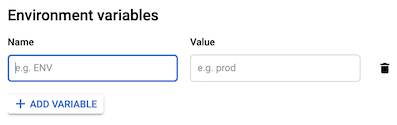
- En la pestaña Variables y secretos, haz clic en Agregar variable para agregar una variable de entorno nueva y, luego, especifica el nombre que deseas para la variable en los campos Nombre y Valor. Para obtener más información sobre cómo establecer varias variables de entorno o escapar caracteres especiales, consulta Cómo establecer varias variables de entorno.
Haz clic en Crear o Implementar.
gcloud
Para especificar variables de entorno mientras implementas tu grupo de trabajadores, usa la marca --set-env-vars:
gcloud beta run worker-pools deploy WORKER_POOL --image IMAGE_URL --set-env-vars KEY1=VALUE1,KEY2=VALUE2
Reemplaza lo siguiente:
- WORKER_POOL: El nombre de tu grupo de trabajadores
- KEY1=VALUE1,KEY2=VALUE2: Es la lista separada por comas de los nombres y valores de las variables.
- IMAGE_URL: Es una referencia a la imagen del contenedor que contiene el grupo de trabajadores, como
us-docker.pkg.dev/cloudrun/container/worker-pool:latest
Para obtener más información sobre cómo configurar varias variables de entorno o escapar caracteres especiales, consulta Cómo configurar varias variables de entorno.
YAML
Si creas un grupo de trabajadores nuevo, omite este paso. Si actualizas un grupo de trabajadores existente, descarga su configuración de YAML:
gcloud beta run worker-pools describe WORKER_POOL --format export > workerpool.yaml
El siguiente ejemplo contiene la configuración de YAML:
apiVersion: run.googleapis.com/v1 kind: WorkerPool metadata: name: WORKER_POOL annotations: run.googleapis.com/launch-stage: BETA spec: template: spec: containers: - name: image: IMAGE_URL env: - name: NAME value: VALUE - name: NAME2 value: VALUE2
Reemplaza lo siguiente:
- WORKER_POOL: El nombre de tu grupo de trabajadores de Cloud Run.
- IMAGE_URL: Es una referencia a la imagen del contenedor que contiene el grupo de trabajadores, como
us-docker.pkg.dev/cloudrun/container/worker-pool:latest - NAME y VALUE: Son el nombre y los valores de las variables de entorno.
Crea o actualiza el grupo de trabajadores con el siguiente comando:
gcloud beta run worker-pools replace workerpool.yaml
Terraform
Si deseas obtener más información para aplicar o quitar una configuración de Terraform, consulta los comandos básicos de Terraform.
resource "google_cloud_run_v2_worker_pool" "default" {
name = "WORKER_POOL"
location = "REGION"
launch_stage = "BETA"
template {
containers {
image = "IMAGE_URL"
env {
name = "KEY1"
value = "VALUE1"
}
env {
name = "KEY2"
value = "VALUE2"
}
}
}
}
Reemplaza lo siguiente:
- WORKER_POOL: El nombre del grupo de trabajadores.
- REGION: la Google Cloud región, por ejemplo,
europe-west1 - IMAGE_URL: Es una referencia a la imagen del contenedor que contiene el grupo de trabajadores, como
us-docker.pkg.dev/cloudrun/container/worker-pool:latest - KEY1 y VALUE1: Son la variable de entorno y el valor. También puedes agregar más variables y valores según sea necesario.
Configura variables de entorno predeterminadas en el contenedor
Puedes usar la sentencia ENV en un Dockerfile a fin de establecer valores predeterminados para las variables de entorno:
ENV KEY1=VALUE1,KEY2=VALUE2
Orden de prioridad: Comparación entre variables de contenedor y de grupo de trabajadores
Si configuras una variable de entorno predeterminada en el contenedor y, también configuras una variable de entorno con el mismo nombre en el grupo de trabajadores de Cloud Run, el valor establecido en el grupo de trabajadores tiene prioridad.
Configura varias variables de entorno
Puedes establecer varias variables de entorno con el archivo .env o la marca --set-env-vars.
Cómo configurar varias variables de entorno con el archivo .env
Console
En la consola de Google Cloud , ve a Cloud Run:
Selecciona Grupos de trabajadores en el menú y haz clic en Implementar contenedor para configurar un grupo de trabajadores nuevo. Si quieres configurar un grupo de trabajadores existente, haz clic en el grupo de trabajadores y, luego, en Implementar y editar una nueva revisión.
Si configuras un grupo de trabajadores nuevo, completa la página inicial del grupo de trabajadores y, luego, haz clic en Contenedores, volúmenes, Herramientas de redes y seguridad para expandir la página de configuración del grupo de trabajadores.
Haz clic en la pestaña Contenedor.
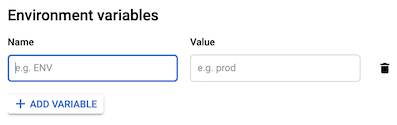
- En la pestaña Variables y Secrets, haz clic en Agregar variable y pega el contenido de tu archivo
.enven el campo Nombre. Cloud Run completa automáticamente el campo Value y crea variables nuevas para cada par clave-valor que definas en el archivo.env.
- En la pestaña Variables y Secrets, haz clic en Agregar variable y pega el contenido de tu archivo
Haz clic en Crear o Implementar.
gcloud
Para especificar varias variables de entorno desde el archivo .env, ejecuta el siguiente comando:
gcloud beta run worker-pools deploy WORKER_POOL --image IMAGE_URL --env-vars-file=ENV_FILE_PATH
Reemplaza lo siguiente:
- WORKER_POOL: El nombre del grupo de trabajadores.
- IMAGE_URL: Es una referencia a la imagen del contenedor que contiene el grupo de trabajadores, como
us-docker.pkg.dev/cloudrun/container/worker-pool:latest - ENV_FILE_PATH: Es la ruta de acceso al archivo
.env.
Cómo establecer varias variables de entorno con la marca --set-env-vars
Si tienes varias variables de entorno que no se pueden enumerar en formato KEY1=VALUE1,KEY2=VALUE2, puedes repetir la marca --set-env-vars varias veces:
[...] --set-env-vars "KEY1=VALUE1" \ --set-env-vars "KEY2=VALUE2" \ --set-env-vars "KEY3=VALUE3"
Caracteres de coma de escape
Debido a que el carácter de coma, se usa para dividir las variables de entorno, si tu variable de entorno contiene caracteres de coma como valores, debes escapar esos delimitadores especificando un carácter delimitador diferente, por ejemplo, @:
--set-env-vars "^@^KEY1=value1,value2,value3@KEY2=..."
Actualiza las variables de entorno
Puedes actualizar las variables de entorno de ejecución para los grupos de trabajadores existentes. Este es un enfoque no destructivo que modifica o agrega variables de entorno de ejecución, pero no las borra.
Puedes actualizar las variables de entorno en la Google Cloud consola, Google Cloud CLI, YAML o Terraform:
Console
En la consola de Google Cloud , ve a Cloud Run:
Selecciona Grupos de trabajadores en el menú, haz clic en el grupo de trabajadores que deseas actualizar y, luego, en Editar e implementar nueva revisión.
Haz clic en Contenedores, volúmenes, herramientas de redes y seguridad para expandir la página de configuración de los grupos de trabajadores.
Haz clic en la pestaña Variables y Secrets.
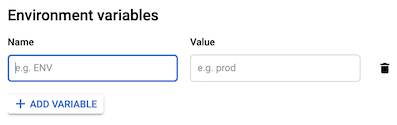
Busca la variable de entorno que deseas actualizar y, luego, especifica un nombre diferente para la variable o un valor diferente en los campos Nombre y Valor.
Haz clic en Implementar.
gcloud
Para actualizar las variables de entorno de un grupo de trabajadores existente, usa la marca --update-env-vars:
gcloud beta run worker-pools update WORKER_POOL --update-env-vars KEY1=VALUE1,KEY2=VALUE2
Reemplaza lo siguiente:
- WORKER_POOL: El nombre de tu grupo de trabajadores
- KEY1=VALUE1,KEY2=VALUE2: Es la lista separada por comas de los nombres y valores de las variables.
YAML
Descarga la configuración YAML del grupo de trabajadores:
gcloud beta run worker-pools describe WORKER_POOL --format export > workerpool.yaml
Edita las variables de nombre y valor.
Actualiza el grupo de trabajadores con el siguiente comando:
gcloud beta run worker-pools replace workerpool.yaml
Terraform
Para actualizar las variables de entorno de un grupo de trabajadores existente, abre el archivo main.tf correspondiente al grupo de trabajadores y edita las variables de nombre y valor.
Luego, ejecuta el comando para aplicar la configuración de Terraform.
Si deseas obtener más información para aplicar o quitar una configuración de Terraform, consulta los comandos básicos de Terraform.
Borra variables de entorno
Console
En la consola de Google Cloud , ve a Cloud Run:
Selecciona Grupos de trabajadores en el menú, haz clic en el grupo de trabajadores que deseas actualizar y, luego, en Editar e implementar nueva revisión.
Haz clic en Contenedores, volúmenes, herramientas de redes y seguridad para expandir la página de configuración de los grupos de trabajadores.
Haz clic en la pestaña Variables y Secrets.
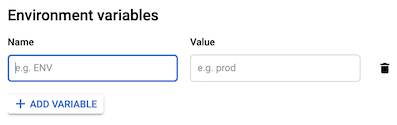
Ubica la variable de entorno que deseas borrar y haz clic en el ícono de la papelera a la derecha del campo Valor para borrar la variable de entorno.
Haz clic en Implementar.
gcloud
Para quitar de forma selectiva variables de entorno de un grupo de trabajadores existente, usa la marca --remove-env-vars:
gcloud beta run worker-pools update WORKER_POOL --remove-env-vars KEY1,KEY2
Reemplaza lo siguiente:
- WORKER_POOL: El nombre de tu grupo de trabajadores
- KEY1,KEY2: Es la lista de nombres de variables separados por comas.
Como alternativa, puedes borrar todas las variables de entorno configuradas previamente con la marca --clear-env-vars:
gcloud beta run worker-pools update WORKER_POOL --clear-env-vars
Reemplaza WORKER_POOL por el nombre de tu grupo de trabajadores.
Visualiza la configuración de variable de entorno para el grupo de trabajadores
En la consola de Google Cloud , ve a Cloud Run:
Haz clic en Grupos de trabajadores para ver la lista de grupos de trabajadores implementados.
Haz clic en el grupo de trabajadores que deseas examinar para mostrar su panel de detalles.
Haz clic en la pestaña Contenedores para mostrar la configuración del contenedor del grupo de trabajadores.
Código de muestra
Para ver una muestra de código que indica cómo acceder a las variables de entorno en tu código, consulta Cómo manejar la configuración sensible con Secret Manager en el instructivo de autenticación de usuarios finales.
¿Qué sigue?
Puedes usar variables de entorno para establecer una configuración de paquetes de compilación. Para obtener detalles específicos del lenguaje, consulta la documentación de los paquetes de compilación para los siguientes lenguajes:

